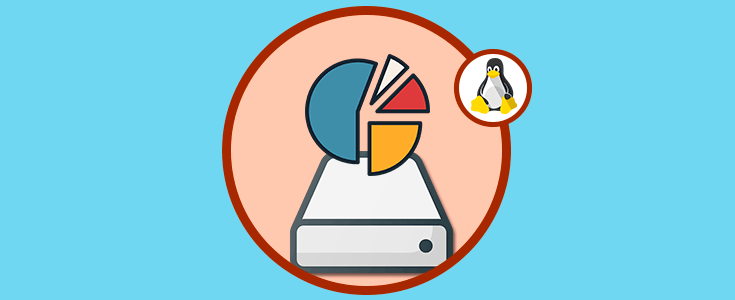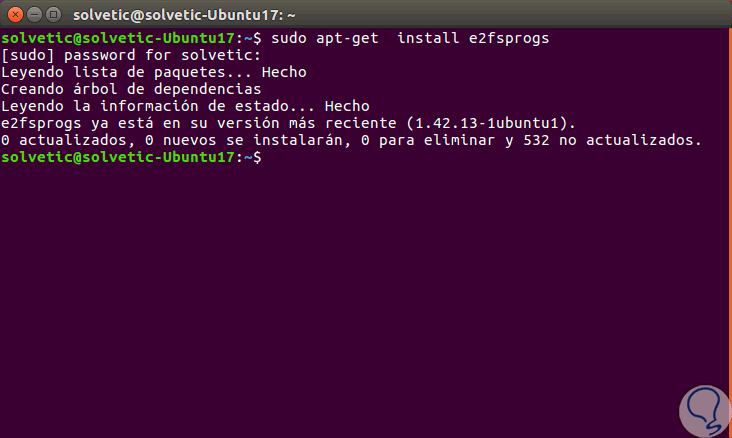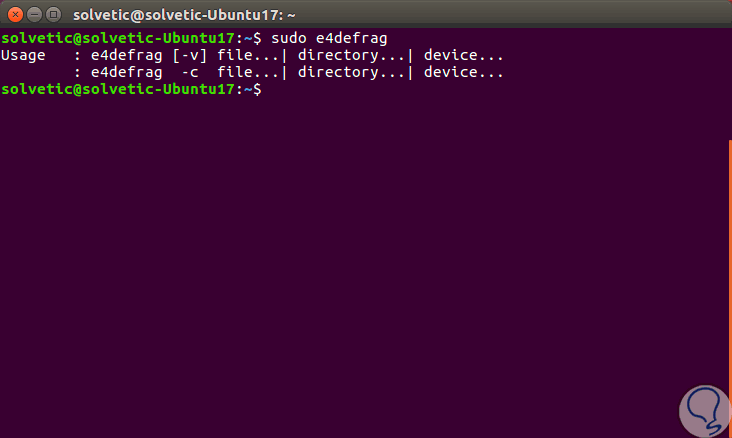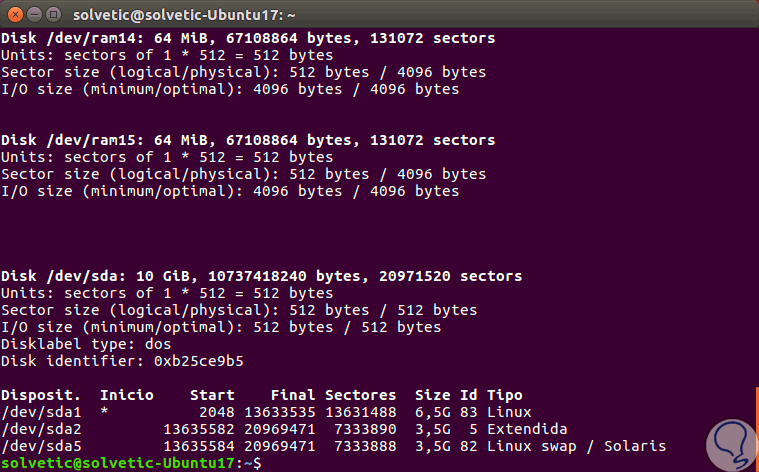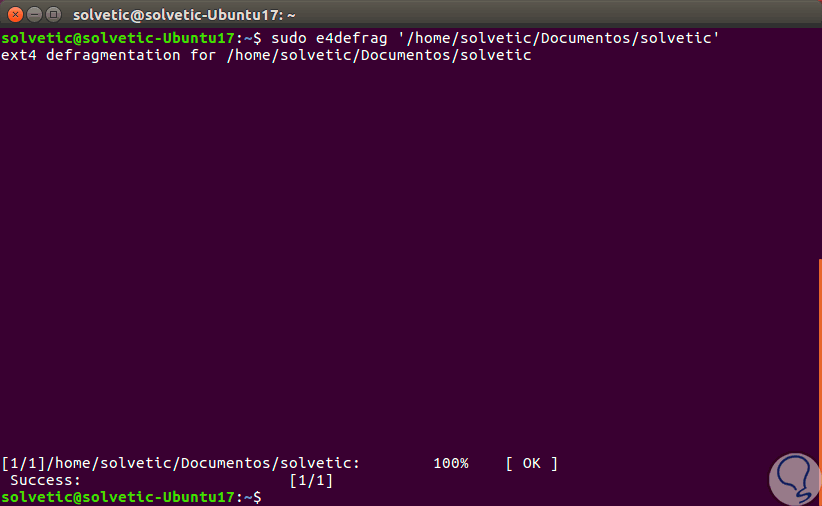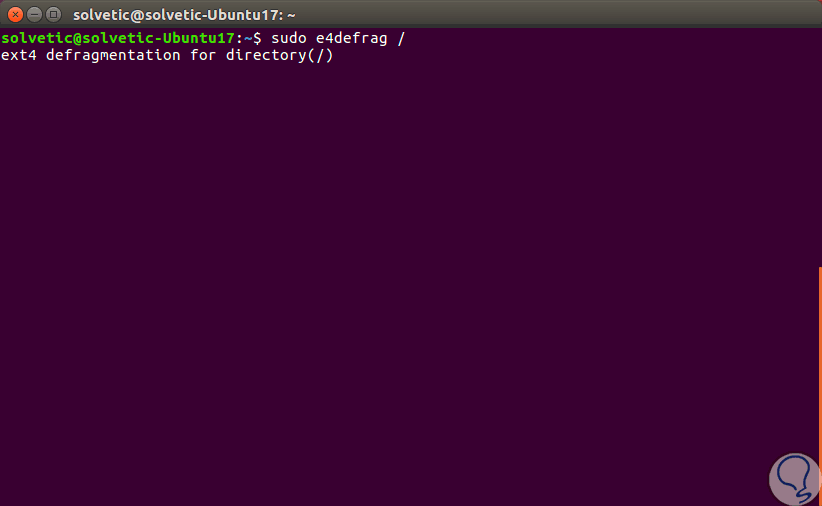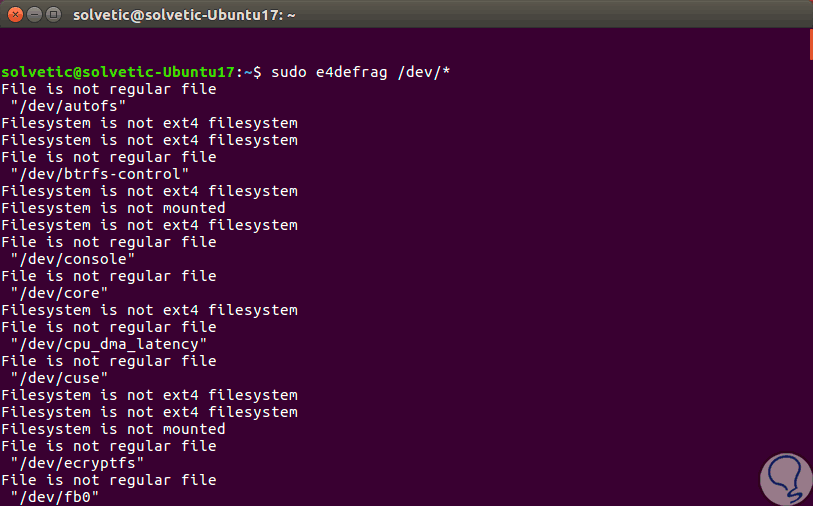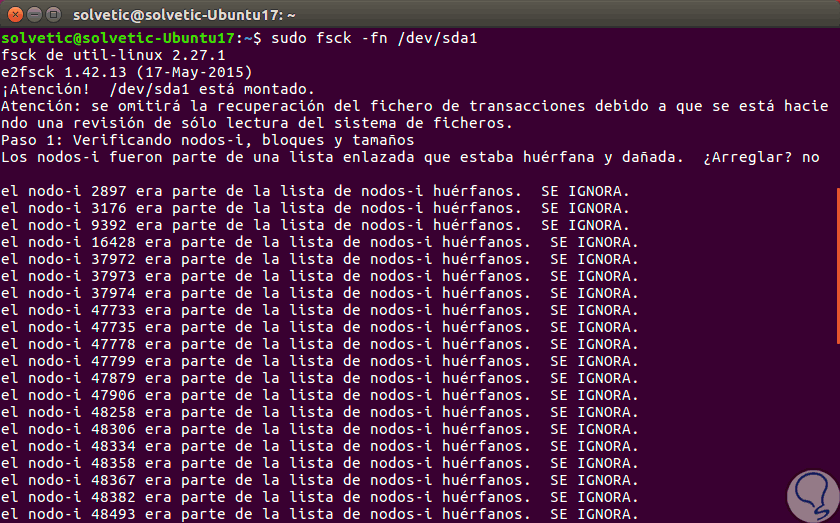Al momento de administrar y tener bajo nuestra responsabilidad sistemas operativos Linux es ideal comprender y llevar a cabo las tareas frecuentes de mantenimiento para optimizar al máximo el uso de estos.
Aunque existen diferencias entre los sistemas más conocidos, Windows, Linux o macOS, hay tareas que son estándar y una de ellas es la desfragmentación del disco duro.
EL disco duro es uno de los elementos de hardware que más trabajo tienen en el equipo ya que allí se instala el sistema operativo, programas y aplicaciones, se usa para respaldar datos y muchas tareas más.
Es importante realizar esta tarea periódicamente ya que cualquier archivo que vemos, es en sí una composición de varios fragmentos almacenados en diversas zonas del disco duro.
Hay una mala idea hoy en día que los archivos de sistemas como JFS, ZFS, XFS o ReiserFS no requieren desfragmentación, no hay nada más erróneo porque, aunque sea diferente al sistema NTFS de Windows, los discos duros en Linux usando alguno de estos sistemas de archivos también poco a poco se ve afectada por la ubicación de los archivos de forma local.
Recordamos por ello que es importante llevar a cabo esta tarea con un cierto tiempo para optimizar la vida útil y la velocidad de acceso al disco tanto para lectura como escritura.
Hoy veremos cómo desfragmentar un disco duro en Linux.
1. Desfragmentar el disco duro usando e4defrag en Ubuntu Linux
Esta utilidad forma parte de los sistemas operativos de Linux y es una parte de la suite de herramientas e2fsprogs, pero en caso de no tenerla disponible podemos ejecutar lo siguiente para su instalación:
sudo apt-get install e2fsprogs
Una vez instalado podremos ver el uso de e4defrag ejecutando la siguiente línea:
sudo e4defrag
Podemos listar las particiones de nuestro equipo ejecutando lo siguiente:
sudo fdisk -l
Ahora, con esta herramienta tenemos la opción de desfragmentar solo uno o más archivos usando la siguiente sintaxis:
sudo e4defrag “Ruta a analizar”
Pero también podemos, siendo quizás el tema más importante, la desfragmentación de nuestra unidad de disco. Para ello tenemos estas opciones:
sudo e4defrag /Esto iniciará el proceso de análisis y desfragmentación de todas las unidades disponibles en el sistema:
sudo e4defrag /dev/*
2. Desfragmentar el disco duro usando FSCK en Ubuntu Linux
Es recomendable hacer uso de este comando desde un CD en vivo con las unidades desmontadas ya que hacerlo directamente podremos afectar los datos almacenados allí.
Para su uso, podemos ejecutar lo siguiente:
fsck -fn /dev/sda1
Allí podremos reemplazar /dev/sda1 por la ruta deseada. Como opción podemos ejecutar fsck en modo seguro sin afectar los archivos usando el parámetro -n, por ejemplo, en un sistema de archivos ext4 ejecutamos lo siguiente:
sudo fsck.ext4 -fn /ruta particiónCon estos métodos será posible desfragmentar los discos duros en ambientes Linux y así optimizar su uso.